 下载文档
下载文档
Excel是工作中常用的办公软件,Excel表格是办公软件当中较为常用的软件之一,我们经常会用excel表格处理一些文件,但有时会碰到Excel单元格中字符串间的空格如何删除的问题。今天小编就教一下大家Excel如何批量删除空格及多余字符。
首先打开Excel文档,选定需要删除空格的单元格的区域,然后在功能区“开始”菜单编辑选项卡中点击“查找和选择”选项,如下图所示:
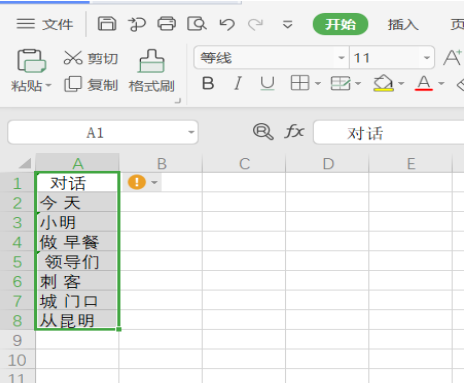
>>免费升级到企业版,赠超大存储空间
在弹出的菜单中选择“替换”选项,或按快捷键【Ctrl+h】即可弹出“查找和替换”窗口:
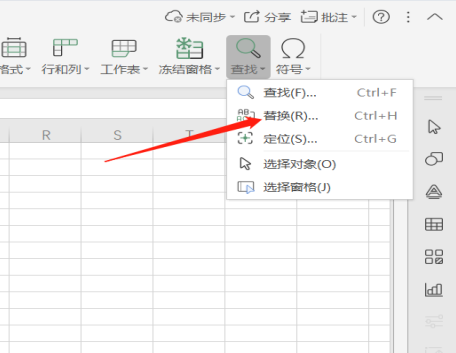
>>免费升级到企业版,赠超大存储空间
在弹出的“查找和替换”窗口中找到查找内容方框,在方框中输入一个空格, 然后替换方框不需要输入任何东西,为空白即可,然后点击“全部替换”按钮即可删除字符串中的所有空格:
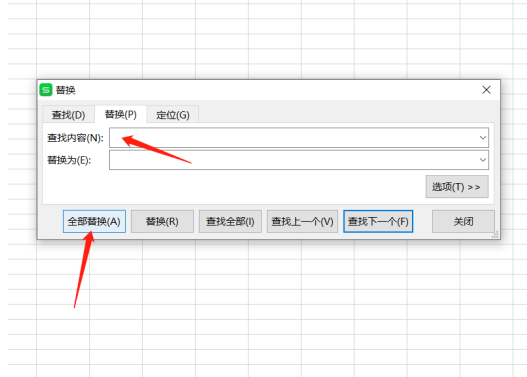
>>免费升级到企业版,赠超大存储空间
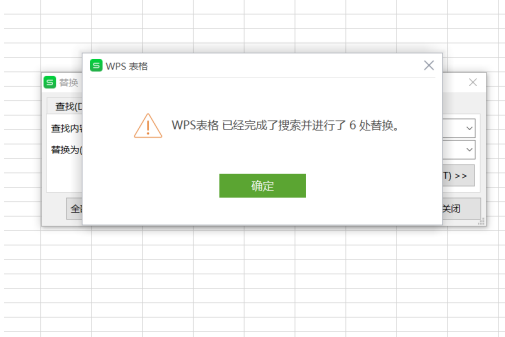
>>免费升级到企业版,赠超大存储空间
可以看到所有的空格都已经被替换掉了:
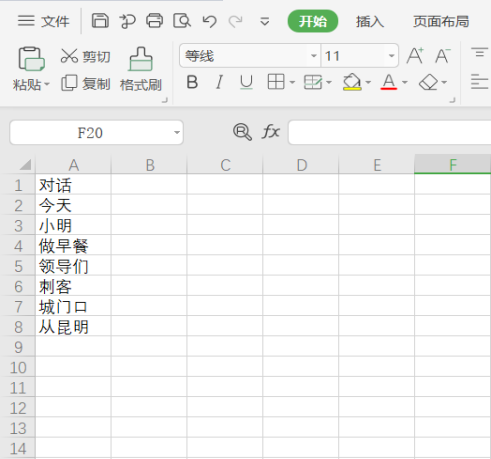
>>免费升级到企业版,赠超大存储空间
Excel如何批量删除空格及多余字符的问题就这样解决啦。操作起来也很容易上手,是不是很容易呢?你学会了吗?

 下载文档
下载文档
关于我们
果果圈模板站提供精品ppt、word文档、Excel表格模板,覆盖各种行业、用途、风格,做更懂你的模板资源站
联系我们

选择支付方式:
 微信支付
微信支付付款成功后即可下载
如有疑问请关注微信公众号ggq_bm后咨询客服